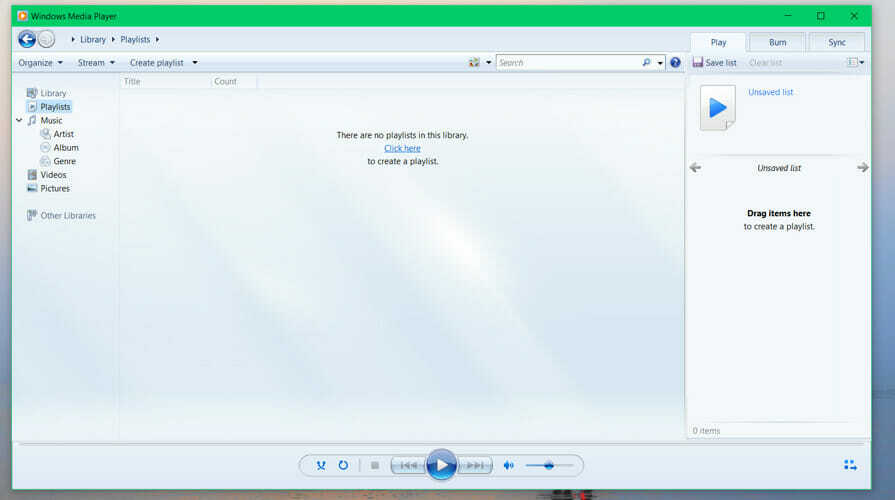중요한 Windows Media Player 파일 중 하나에 대해 자세히 알고
- wmpnscfg.exe와 같은 여러 Windows Media Player 서비스 및 파일이 백그라운드에서 실행됩니다.
- PC에서 제거하기로 결정하기 전에 이 파일의 중요성을 알아야 합니다.
- 서비스 메뉴와 레지스트리 편집기에서도 파일을 비활성화할 수 있습니다.

엑스다운로드 파일을 클릭하여 설치
- Fortect 다운로드 및 설치 당신의 PC에.
- 도구의 스캔 프로세스 시작 문제의 원인이 되는 손상된 파일을 찾습니다.
- 마우스 오른쪽 버튼으로 클릭 복구 시작 도구가 고정 알고리즘을 시작할 수 있도록 합니다.
- 다음에서 Fortect를 다운로드했습니다. 0 이번 달 독자 여러분.
여러 가지가 있습니다 백그라운드에서 실행되는 서비스 컴퓨터의 작동을 용이하게 합니다. 그러나 wmpnscfg.exe와 같은 일부 서비스는 특히 CPU 사용량이 높을 때 이것이 무엇인지 의심할 수 있습니다.
이 가이드에서는 wmpnscfg.exe 파일이 무엇이며 컴퓨터에서 파일의 중요성을 이해하는 데 필요한 모든 세부 정보를 공유합니다. 가이드를 확인해보자.
wmpnscfg.exe 란 무엇입니까?
wmpnscfg.exe 파일은 Windows Media Player와 연결된. 이 wmpnscfg.exe 파일의 주요 작업은 네트워크에서 새 미디어 장치가 연결되거나 발견될 때 사용자에게 경고하는 것입니다.
또한 Windows Media Player NSS(Network Sharing Service)를 시작한 다음 서비스의 알림을 기다리는 역할도 담당합니다.
사용자가 알림을 탭하면 wmpnscfg.exe 파일이 Windows Media Player를 실행하고 사용자에게 네트워크에서 발견된 새 네트워크를 허용할지 또는 거부할지 묻습니다.
wmpnscfg.exe 파일의 사용 가능한 위치는 다음과 같습니다. C:\프로그램 파일\윈도우 미디어 플레이어\. wmpnscfg.exe 파일과 함께 실행되는 다른 파일인 wmpnetwrk.exe가 있습니다.
wmpnscfg.exe 파일을 제거해야 합니까?
중요한 파일이기 때문에 맬웨어 또는 애드웨어가 이를 공격하고 마스킹하여 데이터를 훔칠 수 있습니다. 그러나 이와 관련된 보고는 많지 않았다.
따라서 wmpnscfg.exe 파일의 서비스가 필요하지 않다고 생각되면 컴퓨터에서 서비스를 제거하는 대신 서비스를 비활성화하는 것이 좋습니다.
아래의 다음 섹션에서 컴퓨터의 wmpnscfg.exe 파일을 비활성화하는 다양한 방법을 배울 수 있습니다.
wmpnscfg.exe 파일을 비활성화하려면 어떻게 해야 합니까?
- 윈도우 미디어 플레이어를 실행합니다.
- 클릭 도서관 그리고 선택 미디어 공유 드롭다운 메뉴 목록에서

- 둘 다 선택 취소 다른 사람들이 공유하고 있는 미디어 찾기 그리고 내 미디어 공유 옵션.

- 딸깍 하는 소리 좋아요.
- 을 치다 예 나타나는 대화 프롬프트의 버튼.

전문가 팁:
후원
일부 PC 문제는 특히 Windows의 시스템 파일 및 리포지토리가 없거나 손상된 경우 해결하기 어렵습니다.
다음과 같은 전용 도구를 사용해야 합니다. 요새, 손상된 파일을 스캔하고 리포지토리의 최신 버전으로 교체합니다.
이것은 Windows Media Player에서 미디어 공유를 비활성화하고 컴퓨터에서 실행 중인 wmpnscfg.exe 파일을 제거하는 가장 쉬운 방법입니다.
2. 서비스에서 기능 비활성화
- 누르세요 이기다 + 아르 자형 열 수 있는 키 달리다 대화.
- 유형 서비스.msc 그리고 누르기 좋아요.

- 위치하고 있다 Windows Media Player 네트워크 공유 서비스 두 번 클릭하여 엽니다.

- 선택 시작 유형 에게 장애가 있는 드롭다운에서

- 또한 멈추다 아래의 버튼 서비스 상태 부분.
- 딸깍 하는 소리 적용하다 그리고 좋아요 변경 사항을 적용합니다.
- 컴퓨터를 다시 시작하십시오.
서비스 메뉴에서 위의 단계에 따라 미디어 공유 기능인 wmpnscfg.exe 파일을 비활성화할 수도 있습니다. 이렇게 하면 서비스가 자동으로 실행되지 않습니다.
가이드에 일부 서비스를 나열했습니다. 쉽고 안전하게 비활성화할 수 있습니다. Windows 컴퓨터에서.
- Mediaget.exe는 무엇이며 어떤 용도로 사용됩니까?
- Mictray64.exe는 무엇이며 제거해야 합니까?
3. 레지스트리 편집기를 사용하여 기능 비활성화
- 누르세요 이기다 + 아르 자형 열 수 있는 키 달리다 대화.
- 유형 등록 그리고 누르기 좋아요.

- 아래 경로로 이동하여 누르십시오. 입력하다.
HKEY_CURRENT_USER\Software\Microsoft\MediaPlayer\Preferences\HME
- 더블 클릭 DisableDiscovery 오른쪽에 DWORD.

- 변경 가치 데이터 에게 1 ~에서 0 그리고 클릭 좋아요.

- 컴퓨터를 다시 시작하십시오.
미디어 공유 기능, 즉 wmpnscfg.exe는 위의 단계에 따라 레지스트리 편집기에서 비활성화할 수도 있습니다. 당신은 당신을 도울 우리의 가이드를 확인할 수 있습니다 백업 없이 레지스트리 복원.
또한 5가지 다른 방법을 설명하는 가이드가 있습니다. Windows PC에서 손상된 레지스트리 수정. 당신은 또한 우리의 목록을 확인할 수 있습니다 최고의 레지스트리 클리너 레지스트리 관련 문제를 쉽게 해결할 수 있습니다.
게다가, 당신은 가이드를 읽을 수 있습니다 손상된 레지스트리 항목을 수정하는 방법 윈도우 11에서. 이것은 또한 레지스트리 관련 문제를 완화하는 데 도움이 됩니다.
이것은 이 가이드에서 우리가 제공하는 것입니다. 당신이 받고 있다면 PC의 Wmplayer.exe 오류그런 다음 가이드의 솔루션을 적용하여 문제를 해결할 수 있습니다.
또한 여러 사용자가 WMVCORE.dll 찾을 수 없음 오류. 다행히 전용 가이드의 솔루션을 따르면 이 문제를 쉽게 해결할 수 있습니다.
우리는 또한 당신이 어떻게 할 수 있는지에 대한 자세한 정보를 제공했습니다 Windows Media Center 받기 컴퓨터에서. 비공식적인 방법으로만 얻을 수 있다는 점에 유의하세요.
PC에서 wmpnscfg.exe 파일을 이해한 경우 아래 의견에 알려주십시오.
여전히 문제가 발생합니까?
후원
위의 제안으로 문제가 해결되지 않으면 컴퓨터에 더 심각한 Windows 문제가 발생할 수 있습니다. 다음과 같은 올인원 솔루션을 선택하는 것이 좋습니다. 요새 문제를 효율적으로 해결합니다. 설치 후 다음을 클릭하십시오. 보기 및 수정 버튼을 누른 다음 수리를 시작하십시오.